
SteriBase-Handbuch
| Artikel Lagerverwaltung | Bestellung | Geschäftspartner | Auftrag | Taxation / Rezeptdruck | Weitere Funktionen |
| Stoffe |
Rezeptpositionen | Rechnung | Ausdruck | Produktion | Schnittstellen |
| TOOLS | eRezept |
Um eine gelieferte Bestellung zu verbuchen, suchen Sie diese Bestellung zunächst in der Bestellübersicht und öffnen diese z.B. mit einem Doppelklick.

Enthält die Bestellung sehr viele Artikel so empfiehlt es sich, die einzelnen
Bestellpositionen zu sortieren.
Jede einzelne Bestellzeile muss für sich
verbucht werden.
Als Lieferdatum wird stets das heutige Datum eingetragen.
Sie können dieses sowohl VOR als auch NACH dem Verbuchen neu setzen.
Ist die Liefermenge identisch mit der
Bestellmenge und soll als Lieferdatum "heute" gesetzt werden, so können Sie
direkt auf die Schaltfläche "-> ins Lager" klicken.
Es folgt die
Aufforderung zur Eingabe der Chargenbezeichnung:
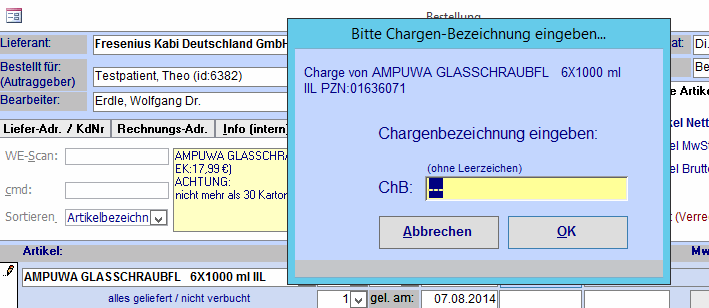
Geben
Sie hier die Charge des Artikels ohne Leerzeichen ein.
Nun folgt die Frage nach dem Haltbarkeitsdatum:
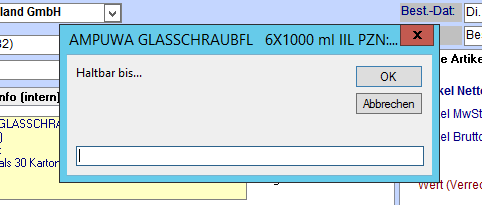
Sie können das Haltbarkeitsdatum hier im Kurzformat eingeben, z.B.:
-
05.16 -> 31.05.2016 oder
- 0516 oder 052016 ->
31.05.2016
Dies interpretiert stets den letzten Tag des eingegebenen Monats.
Der Monat muss zweistellig, das Jahr kann sowohl zwei- als auch vierstellig
sein. Als Trennzeichen werden Punkte oder Kommata akzeptiert.
Natürlich
werden hier auch vollständige Datumswerte akzeptiert, z.B. 15.05.2017. Hierbei
verwenden Sie bitte ein Trennzeichen.
Nun erfolgt die Frage nach dem Lagerort. Dieser Dialog kommt nur dann, wenn
im Artikelstamm KEIN fixer Lagerort bei WE hinterlegt ist.
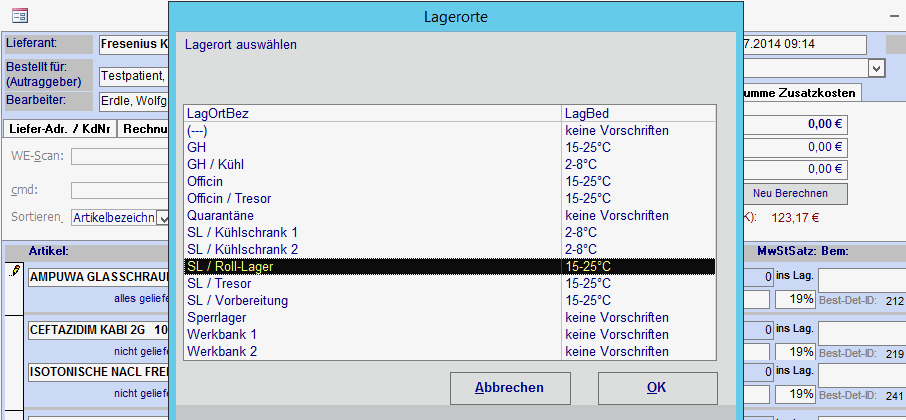
Der hier markierte Lagerort ist der zugeordnete Standardlagerort aus dem Artikelstamm.
Der Wareneingang ist nun beendet. Dies erkennen Sie daran, dass folgende
Felder ausgefüllt sind:

Um zunächst nur einen Teil der bestellten Menge zu verbuchen, tragen Sie dazu aktiv die gelieferte Menge in das Liefermenge. Dies kann die Gesamtmenge einer Teillieferung mit identischer FAM-Charge oder ein Teil der Gesamt-Liefermenge mit identischer FAM-Charge sein.

Sobald Sie die Menge gesetzt haben, setzt SteriBase die Liefermenge und den
Status der Zeile auf "Geliefert (teilweise)".

Nun klicken Sie auf die Schaltfläche ->ins Lager, um die
eingetragene Liefermenge zu verbuchen.
Es folgen nun die Dialogabfragen nach
Artikel-Charge, Haltbarkeitsdatum und ggf. Lagerort. Details dazu siehe
oben
Anschließend wird die tatsächlich verbuchte Menge angezeigt:

Sofern Sie nur einen Teil der bestellten Artikel verbuchen möchten und die
Restlieferung zu einem späteren Zeitpunkt erfolgt, können Sie mit der nächsten
Bestellzeile fortfahren oder das Bestellformular beenden.
In beiden Fällen wird
der Status der Bestellung im Kopfbereich ebenfalls auf "geliefert (teilweise)"
gesetzt.
Wenn Sie nun weitere FAM-Chargen desselben Artikels verbuchen möchten (gilt
auch für die Restlieferung bei Teillieferung), so addieren Sie nun die zu
buchende Menge auf
die bereits eingetragene Liefermenge, z.B.:
Bestellmenge=3, bereits
gelieferte Menge=1, neu zu buchende Menge=2
Da die Liefermenge bereits auf 1
steht, werden hierzu nun die 2 hinzugezählt und somit muss die neue Liefermenge
3 sein. Es wird dann die Differenz zwischen der tatsächlich verbuchten Menge und
der neuen Gesamtliefermenge gesetzt.

Nun klicken Sie auf die Schaltfläche ->ins Lager, um die weiteren
Artikel zu verbuchen.
Es folgen erneut Dialogabfragen bzgl.
Artikel-Charge, Haltbarkeitsdatum und ggf. Lagerort. Details dazu siehe
oben
Der Status der Bestellzeile steht nun auf "Geliefert (alles)" und die Anzahl der tatsächlich gebuchten Mengen steht hier auf 3.

Um das Ergebnis des Wareneinganges nachzuvollziehen klicken Sie doppelt auf
die Bestellposition des Artikels um den Artikelstamm zu öffnen.
Klicken Sie
dort auf die Karte LAGER. Dort sehen Sie im unteren Bereich die soeben
erzeugte(n) neue(n) Lagerposition(en).

Nun kann eine Warenlieferung gleichzeitig aus zwei verschiedenen
SteriBase-Bestellungen bestehen, die Sie gerne zu einer Bestellung
zusammenfassen möchten.
Somit können Sie zwei Bestellungen zu einer
Bestellung zusammenziehen.
Suchen Sie sich zunächst die erste der zwei Bestellungen heraus und notieren
sich die
Bestell-ID. Anschließend öffnen Sie die zwei Bestellung z.B. mit einem
Doppelklick und klicken oben in der Menüleiste unter EXTRAS auf "Bestellungen
zusammenführen".

Geben Sie im folgenden Dialog die Bestell-ID ein, mit der diese geöffnete
Bestellung zusammengefügt werden soll. Anschließend bestätigen Sie die
Sicherheitsabfrage, ob diese Bestellungen zusmamengefügt werden sollen mit JA.
Damit werden die Bestellpositionen der ersten Bestellung auf die zweite
Bestellung übertragen, der Bestellkopf mit der Bestell-ID bleibt zunächt
erhalten.
Nachdem der Wareneingang erfolgte, können Sie auf der Registerkarte Info intern externe Referenzen hinterlegen.